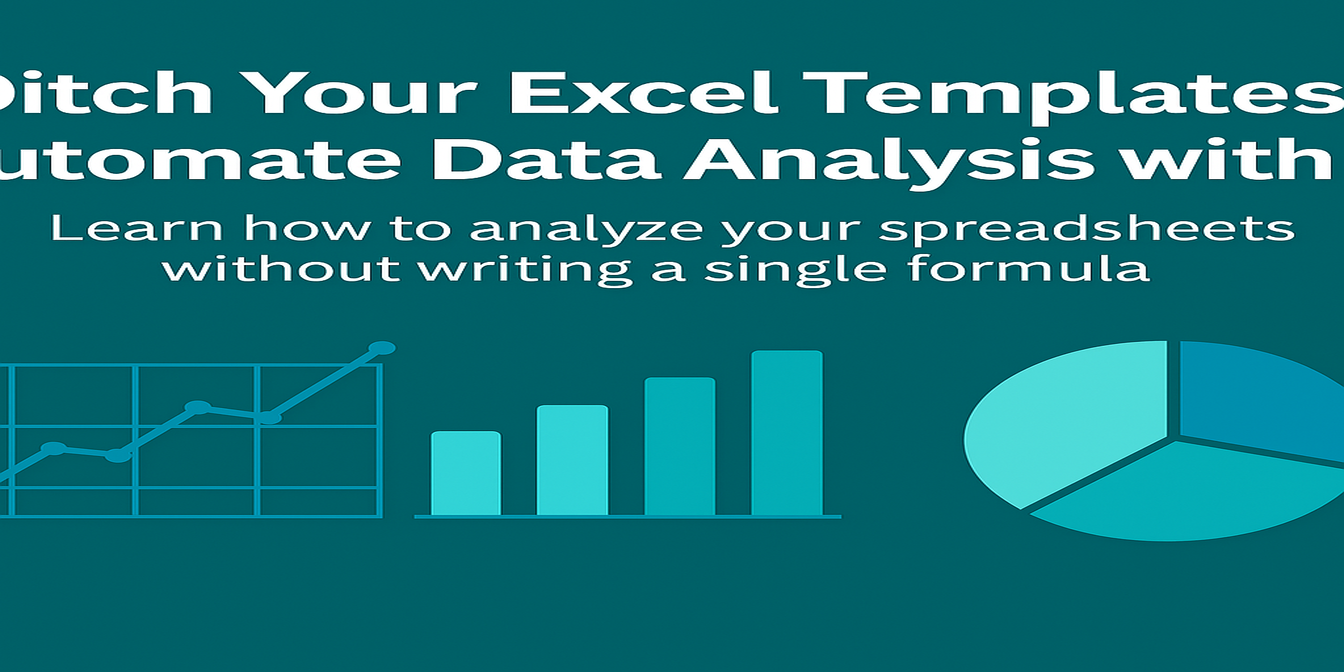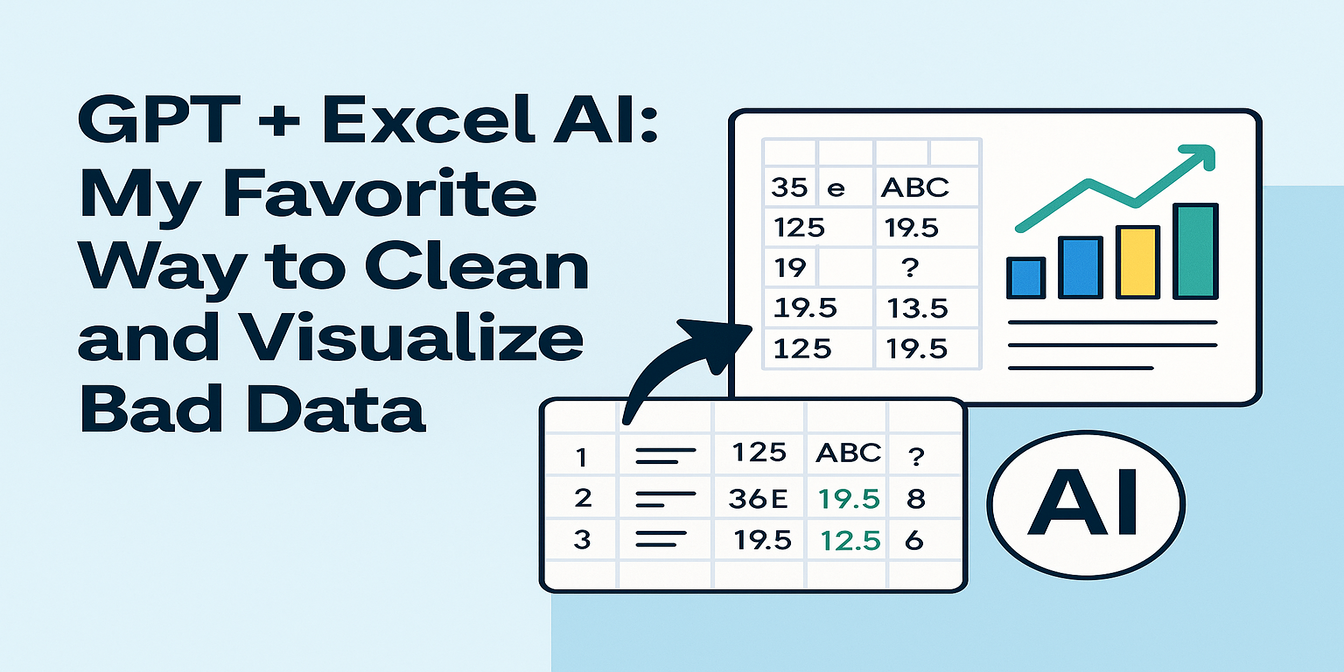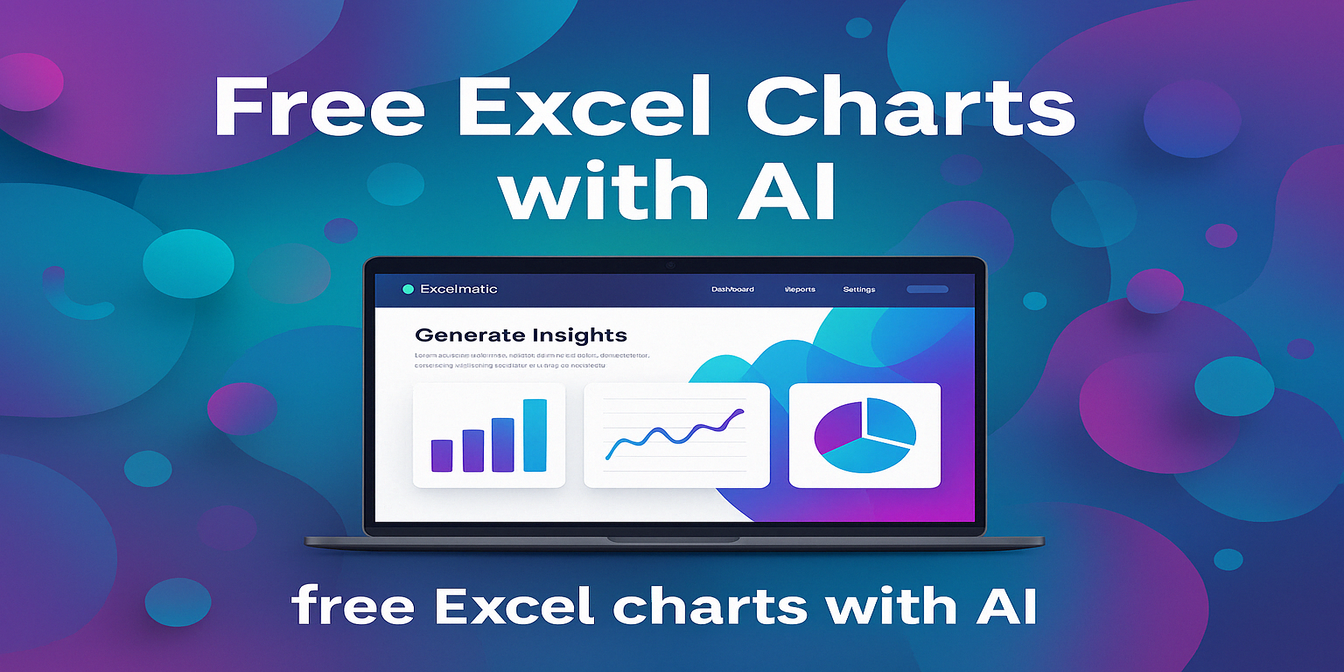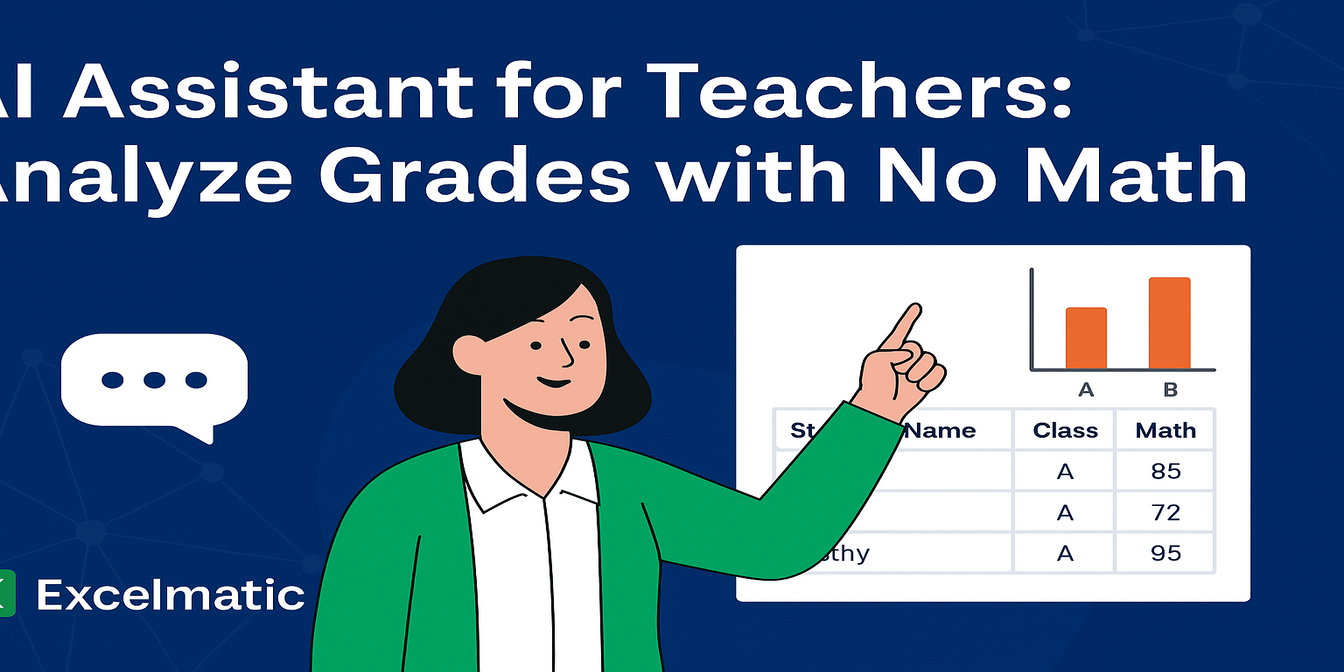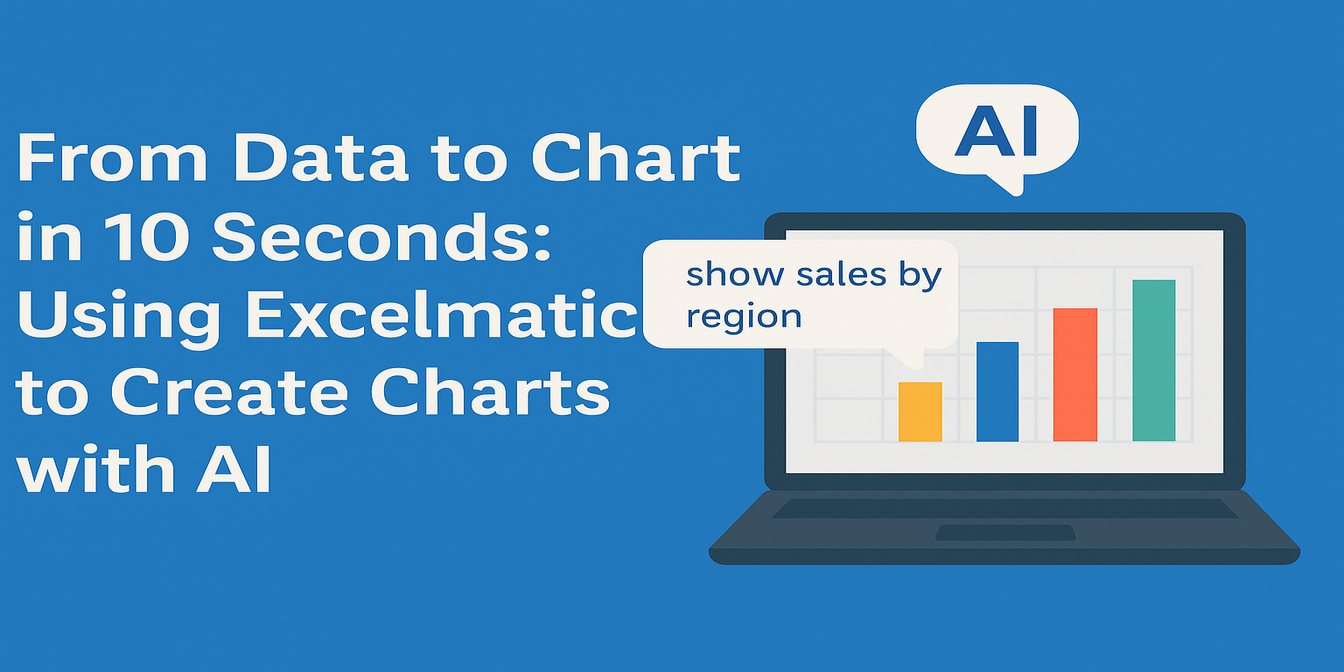曾花费数小时格式化图表的人……现在只需几分钟。
图表不仅仅是漂亮的图片 —— 它们有助于:
- 更快地发现趋势
- 清晰地传达结果
- 基于真实数据做出决策
但说实话: 在Excel中手动构建图表可能是一件痛苦的事:
- 选择合适的图表类型
- 清理数据
- 格式化坐标轴、颜色、标签
- 每次数据更改时都要重新构建
这就是为什么我开始使用匡优Excel。 现在我只需上传表格,提出一个简单的问题,就能自动获得合适的图表 —— 而且格式通常比我手动设置的还要好。
我们将使用的示例数据
以下是一个简单的业务数据集(月度销售额、成本、利润、市场份额):
| Month | Sales | Costs | Profit | Category | Market Share (%) | Revenue |
|---|---|---|---|---|---|---|
| Jan | 12000 | 8000 | 4000 | Product A | 25 | 50000 |
| Feb | 13500 | 8200 | 5300 | Product B | 18 | 35000 |
| Mar | 12800 | 8500 | 4300 | Product C | 22 | 42000 |
| Apr | 14500 | 8600 | 5900 | Product D | 15 | 30000 |
| May | 16000 | 8900 | 7100 | Product E | 12 | 25000 |
1. 柱状图 —— 按月份比较销售额
向匡优Excel输入的提示语:
"创建一个柱状图,比较月度销售额。"
输出:
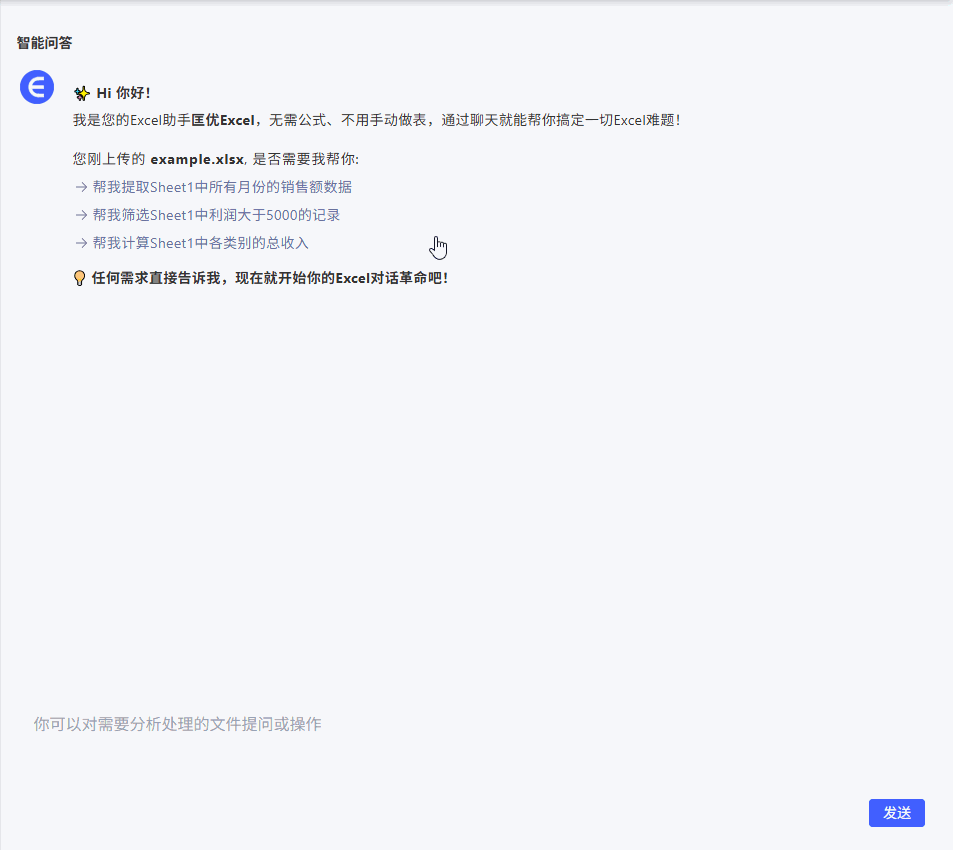
- 一个简洁的柱状图,展示一月至五月的销售额
- 易于发现销售额的增长趋势
- 自动添加标签
使用场景: 比较不同类别(如月份、产品)的数量。
2. 折线图 —— 可视化销售额随时间的趋势
向匡优Excel输入的提示语:
"创建一个折线图,展示销售额按月份的趋势。"
输出:
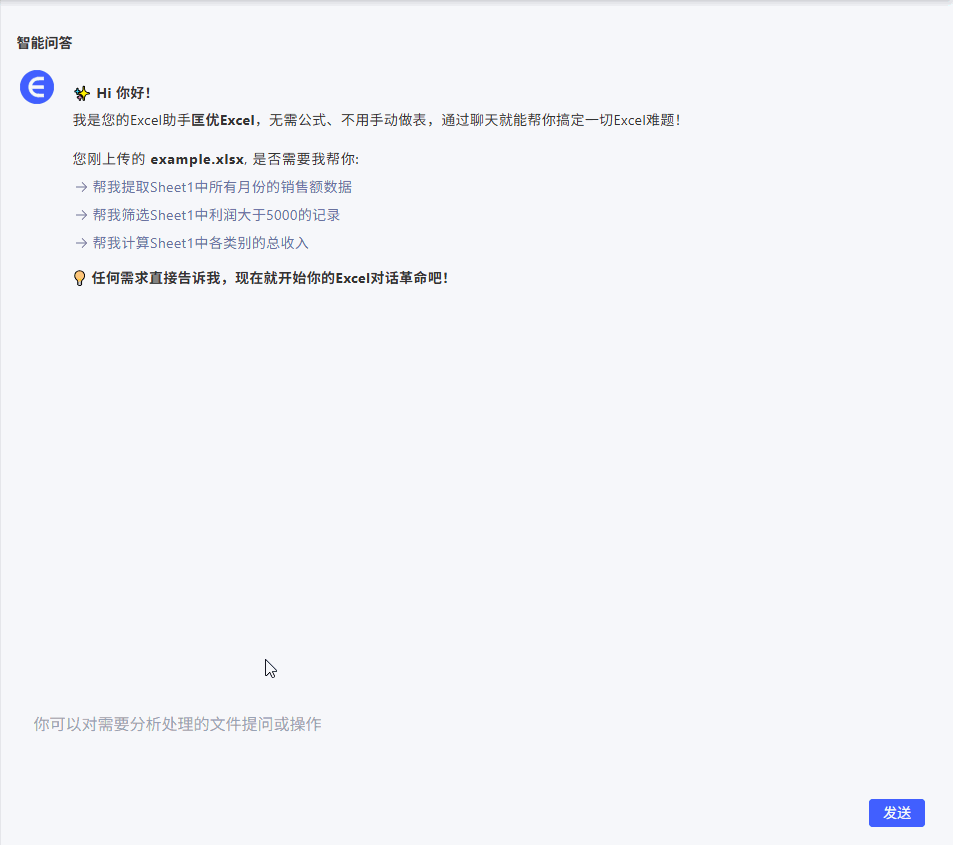
- 一条平滑的线连接一月至五月的销售额
- 向上的趋势清晰可见
- 自动处理坐标轴标签
使用场景: 展示随时间变化的趋势或模式。
3. 饼图 —— 展示市场份额分布
向匡优Excel输入的提示语:
"创建一个饼图,展示按产品类别划分的市场份额。"
输出:
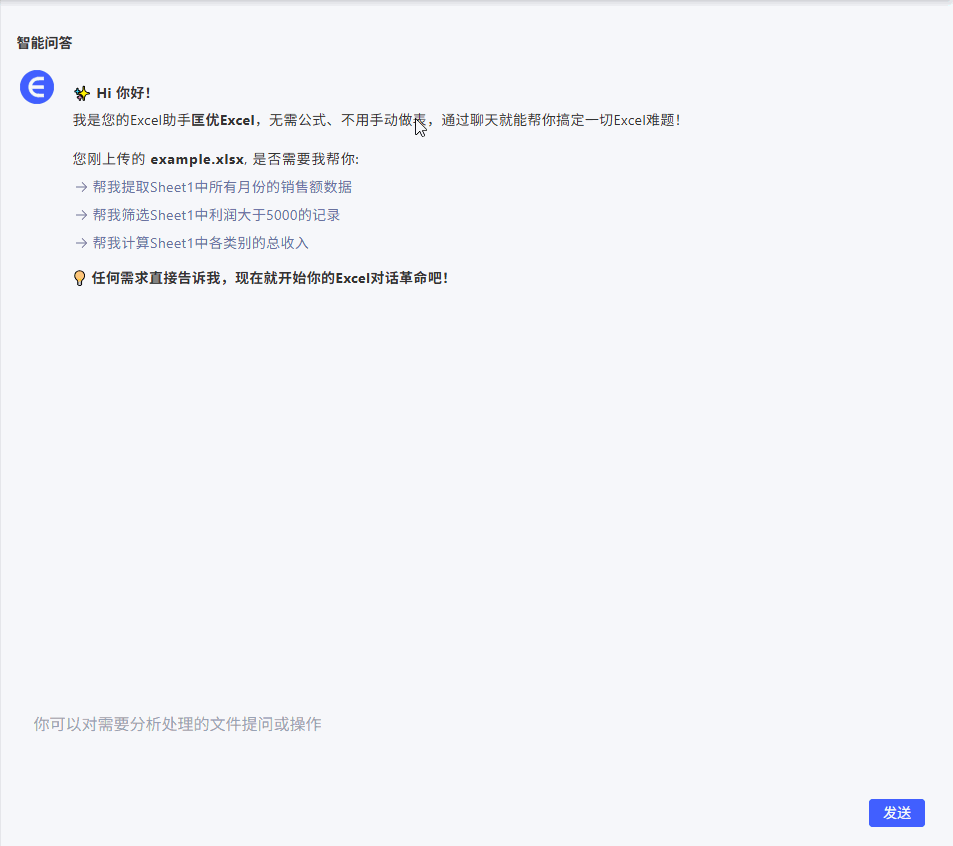
- 一个色彩丰富的饼图,包含产品A - E的扇形
- 显示百分比的标签
- 突出最大份额(产品A)
使用场景: 展示整体的各个部分(如市场份额、预算分配)。
4. 面积图 —— 同时展示累计销售额和利润
向匡优Excel输入的提示语:
"创建一个面积图,展示数月的销售额和利润。"
输出:
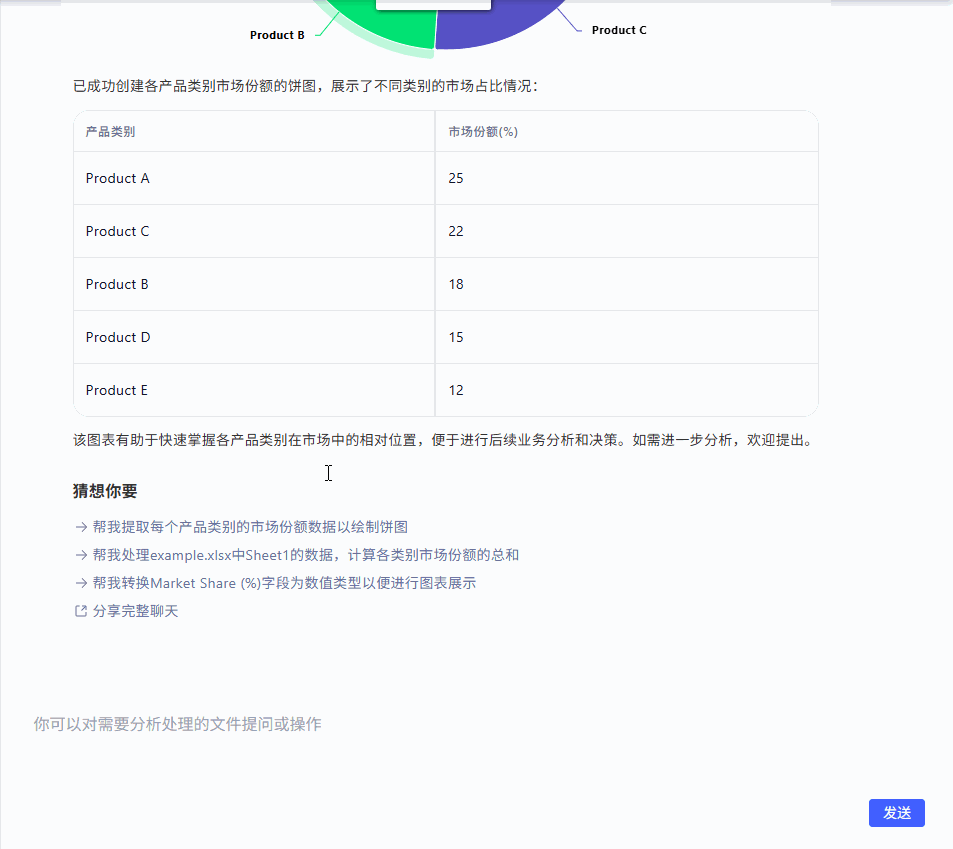
- 销售额和利润的重叠阴影区域
- 有助于查看销售额和利润增长之间的差距(利润率)
- 流畅的可视化叙事
使用场景: 展示两个相关指标随时间的累积或关系。
5. 环形图 —— 市场份额的另一种视图
向匡优Excel输入的提示语:
"创建一个环形图,展示按产品类别划分的市场份额。"
输出:
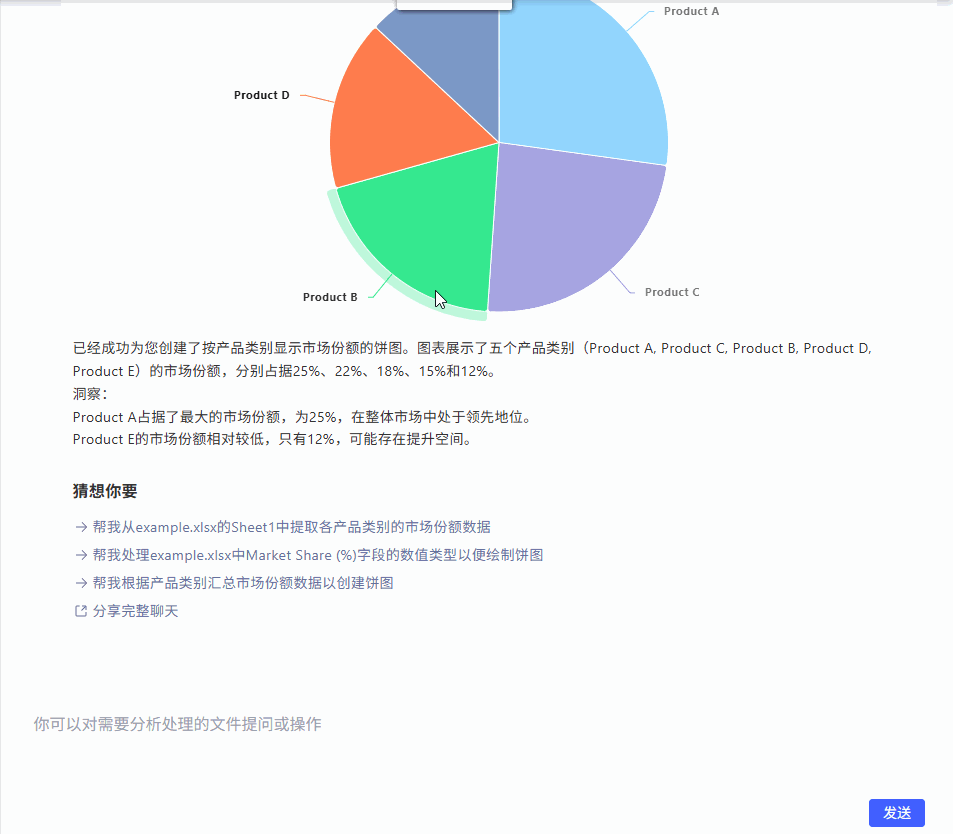
- 一个时尚的环形图版本的饼图
- 中间空间更简洁(适合添加如“总市场”这样的标签)
使用场景: 与饼图相同,但当你想要更简洁的设计时使用。
6. 组合图 —— 在一个视图中展示销售额和成本
向匡优Excel输入的提示语:
"创建一个组合图,展示数月的销售额和成本。"
输出:
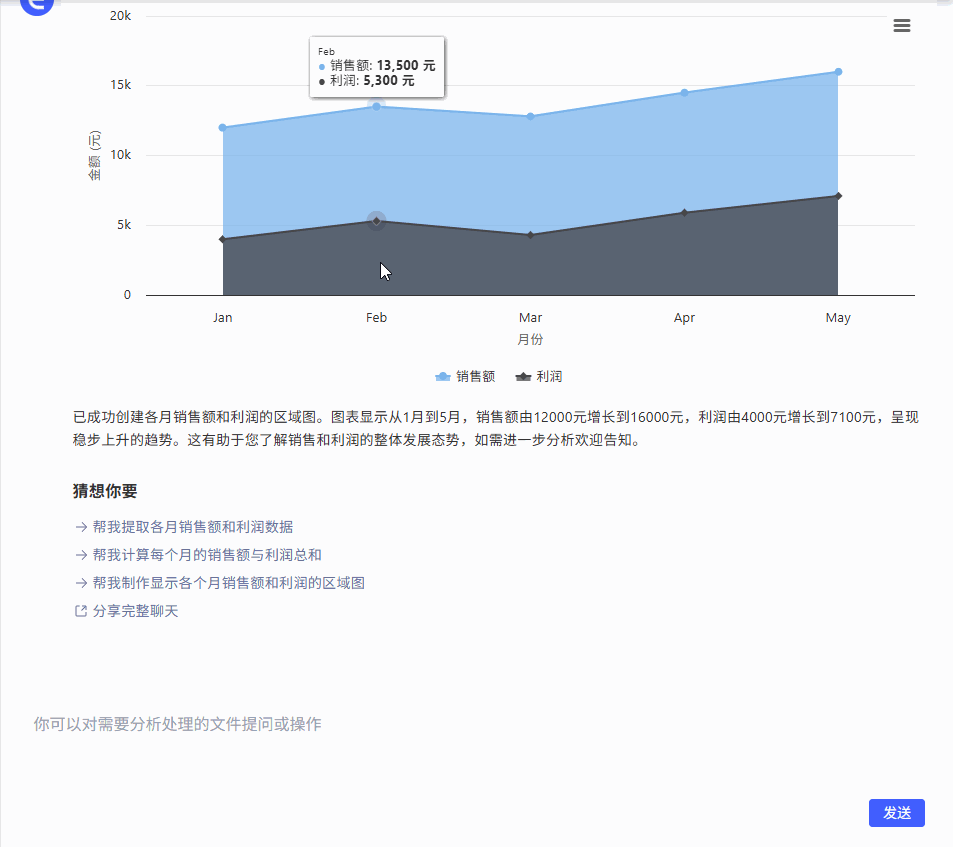
- 用柱状图表示月度销售额
- 用折线图表示月度成本
- 无需额外计算,即可直观地看到利润率
使用场景: 比较两个具有不同尺度的相关指标,或当一个指标需要突出显示时使用。
传统Excel与匡优Excel —— 快速比较
| 功能 | 传统Excel | 匡优Excel |
|---|---|---|
| 图表构建 | 插入 → 选择类型 → 手动格式化 | 只需输入你想要的内容 |
| 数据清理 | 构建前通常需要 | 自动处理 |
| 更新图表 | 数据更改时需重新构建 | 立即重新运行提示语 |
| 学习曲线 | 中等(需要了解最佳图表类型) | 低(自动建议最佳图表) |
我喜欢使用匡优Excel构建图表的原因
- 速度快: 一个提示语,几秒钟内就能得到一个漂亮的图表
- 质量高: 图表看起来无需额外工作就很精致
- 灵活性强: 支持超过40种图表类型 —— 满足我的所有需求绰绰有余
- 专注数据: 我可以专注于数据,而不是格式化
总结:制作精美图表不应困难
多亏了匡优Excel,现在我可以:
- 直观地探索数据
- 更快地生成报告
- 用简洁的可视化效果给利益相关者留下深刻印象
无需点击插入标签。 无需进行格式化斗争。 无需浪费周末时间。
如果你想将Excel表格转换为美观、实用的图表 —— 而无需触碰任何一个坐标轴标签 ——
立即试用匡优Excel。